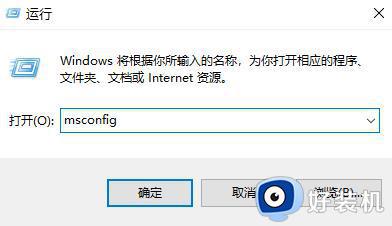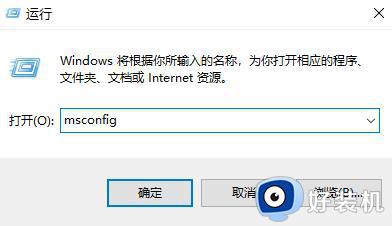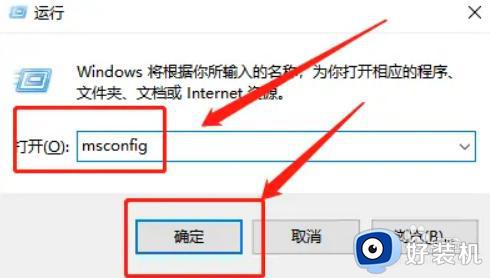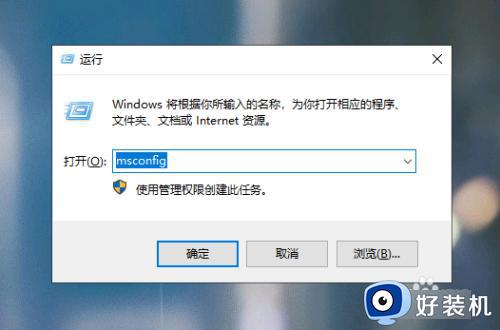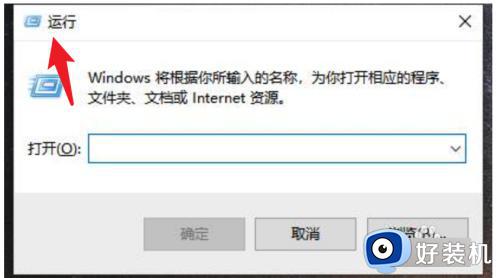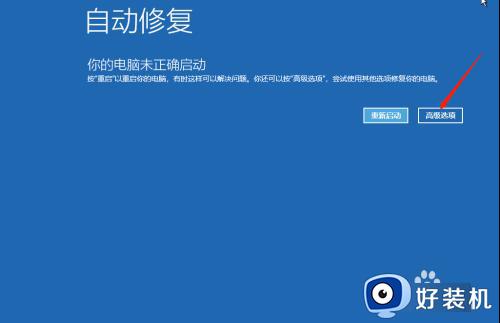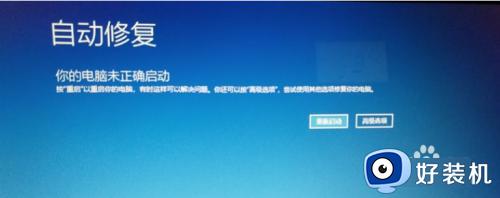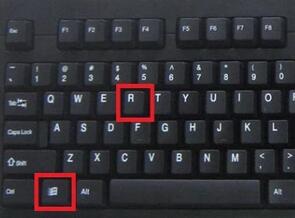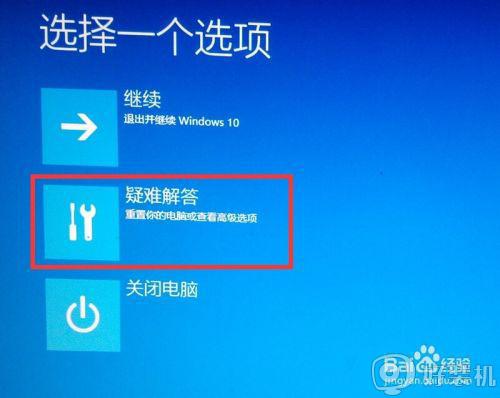win10安全模式怎么修复电脑 如何使用安全模式修复win10问题
时间:2023-10-25 09:44:39作者:zheng
如果我们的win10电脑由于一些问题导致功能无法正常使用或者无法正常进入系统的话,可以在win10电脑开机时进入安全模式来修复各种问题,但是有些用户不知道如何使用安全模式修复win10问题,今天小编就给大家带来win10安全模式怎么修复电脑,操作很简单,大家跟着我的方法来操作吧。
推荐下载:win10系统下载32位
方法如下:
1、首先我们通过按住“Shift”按键并在Win10中点击开始菜单中的“重启”,即可在重启之后进入WinRE界面。当然,在开机时不停的按F8按键也可以启动到WinRE界面;如果Windows因故障无法启动时也会弹出“恢复”界面,点击其中的“查看高级修复选项”也可以进入。
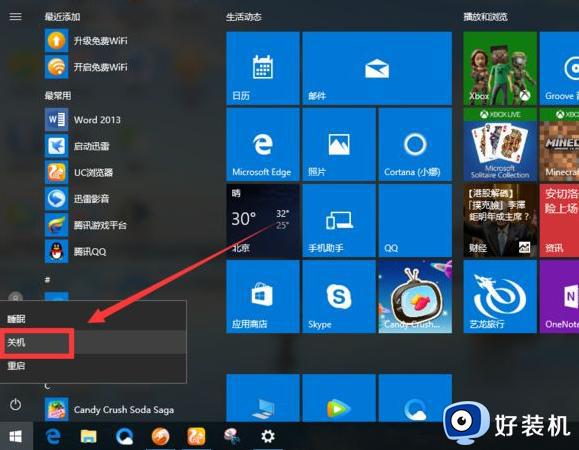
2、进入WinRE之后,点击其中的“疑难解答”。
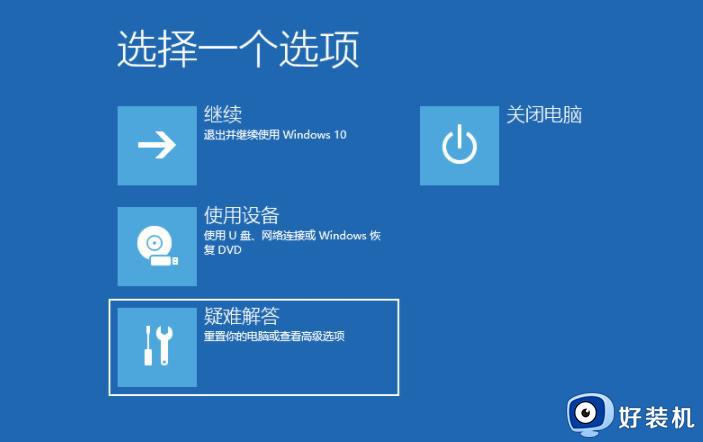
3、依次选择高级选项-启动设置-重启。
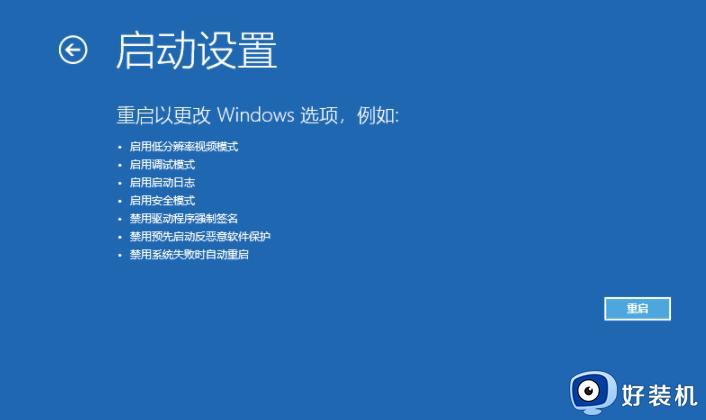
4、再次重启后我们就会来到启动设置,这时候按 4 数字键即可进入安全模式。
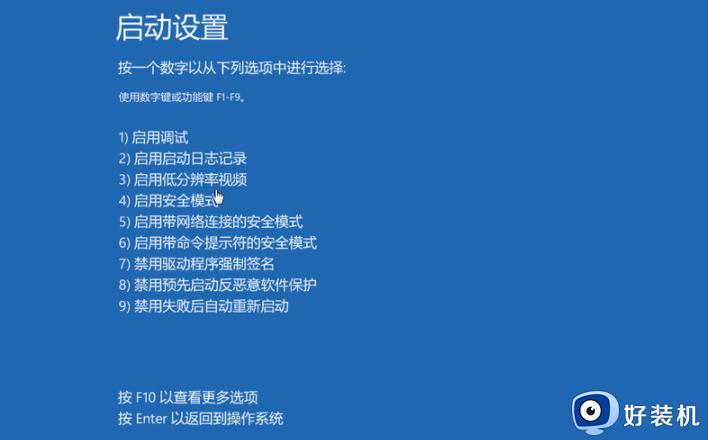
5、下图就是正常进入Win10安全模式的桌面。
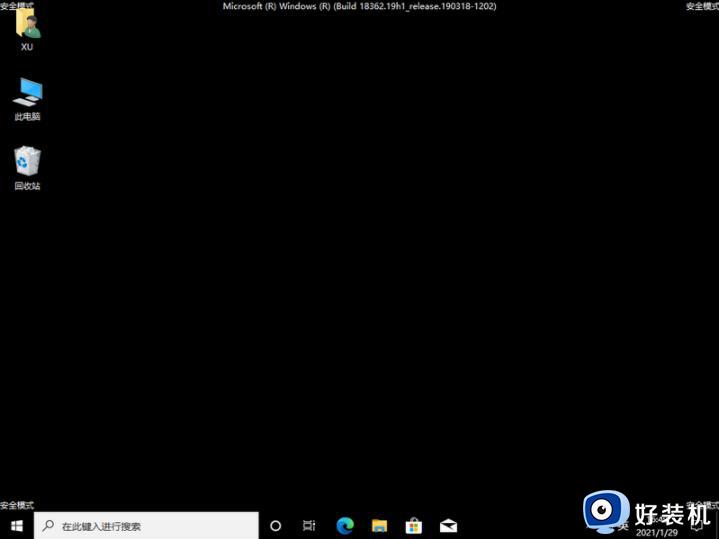
以上就是win10安全模式怎么修复电脑的全部内容,如果有遇到这种情况,那么你就可以根据小编的操作来进行解决,非常的简单快速,一步到位。